- バージョン
- 5.5.9.2
- 更新日
- 2016/08/03
- OS
- Windows Vista/7/8/8.1/10(32bit)
- 言語
- 英語
- 価格
- 無料
- 提供元
- Nitro PDF Pty Ltd.
2022年12月7日、配布終了確認
タブで複数 PDF ファイルを開くことができ、オフィスファイル、HTML、テキストや画像のPDF変換機能、PDF からテキストの抽出や画像の抽出を行える機能も利用できます。
※ 提供元サイトでの配布は終了しています。
※ 64bit 版はダウンロードできないため、32bit 版でのみ利用可能です。
※ 64bit 版はダウンロードできないため、32bit 版でのみ利用可能です。
Nitro Reader の使い方
ダウンロード と インストール
- MajorGeeks.com へアクセスし、「DOWNLOAD NOW」ボタンをクリックしてダウンロードします。
- ダウンロードしたセットアップファイル(nitro_reader5.exe)からインストールします。
使い方
基本的な使い方
デスクトップに作成されたショートカットをダブルクリックして起動します。表示させたいファイルをドラッグ&ドロップするか、メニューバーから「File」⇒「Open」とクリックして開きます。

手でつかんでページ表示位置を移動できます。
クリックするとズームイン、ズームアウトができ、▼をクリックすると拡大指数を指定できます。
▼をクリックすると、Snapshot ツールになり、ドラッグした範囲をキャプチャーしてクリップボードにコピーできます。
注釈を付けることができます。
ハイライト、打消し線、下線を付けることができます。
テキストを挿入できます。
電子署名を登録、挿入できます。
Microsoft Office ファイル、HTML、テキスト、画像ファイルを PDF に変換できます。
PDF ファイルからテキストを抽出できます。
Convert PDF to Plain Text(PDF をテキストへ変換)

PDF ファイルから画像ファイルを抽出できます。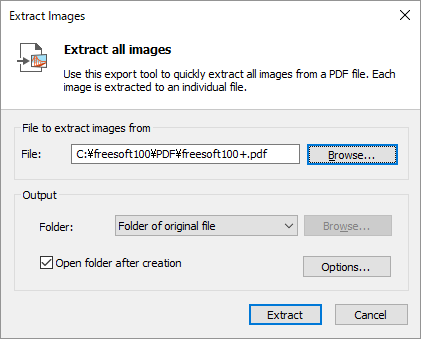
Extract Images(画像ファイルの抽出)



